网上很多教程都在PE下进行img写盘,这个比较麻烦。今天说下比较快捷的方式,在Shell中使用“ img2kvm ”小工具直接进行写盘。
一:常规操作,创建虚拟机信息,创建的时候硬盘大小随便设置,最后都是要删除的
二:创建完成后, 下载一个img to kvm( img2kvm )的小工具,用来转盘,下载下来后是一个压缩包,解压得到img2kvm这么一个文件
下载地址:https://cdn.zhouhan.org/wp-content/uploads/2020/02/c49de674e915ee9.rar
用winscp或FinalShell进入PVE的SHell,
![图片[1]-Proxmox VE(PVE)虚拟机使用img引导启动-咖啡先生Coffee丶Mr](https://cdn.zhouhan.org/wp-content/uploads/2020/02/5baf425dc9cb13182.png_e680.png)
在默认的root目录把刚才解压得到的img2kvm丢进去 ,还有img固件,并给予足够的权限。
![图片[2]-Proxmox VE(PVE)虚拟机使用img引导启动-咖啡先生Coffee丶Mr](https://cdn.zhouhan.org/wp-content/uploads/2020/02/2.png)
打开proxmox的shell
输入:
chmod +x img2kvm
./img2kvm openwrt.img 101 vm-101-disk-1上面2个101是虚拟机的ID, openwrt.img是需要引导的img文件
等它走完这些命令,说明引导硬盘就创建完成了 。
接下来我们打开刚才创建的虚拟机的硬件,会看到有个未使用的磁盘,双击打开,点确认即可。(提前删除创建虚拟机时候生成的硬盘,【分离】-【删除】后再操作此项)
最后引导选择这个硬盘做为引导启动项就O98K了。
© 版权声明
文章版权归作者所有,未经允许请勿转载。
THE END


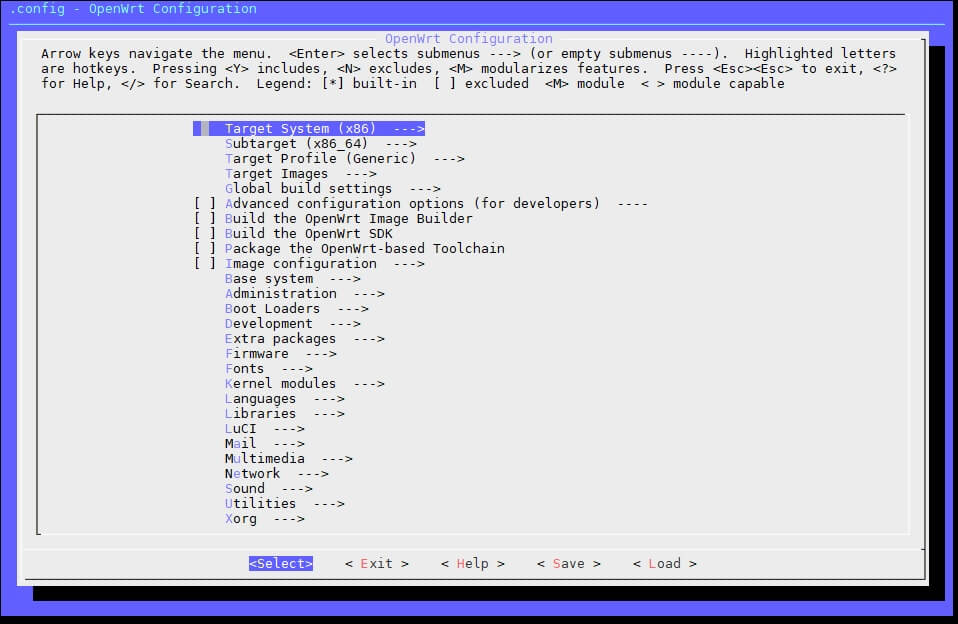

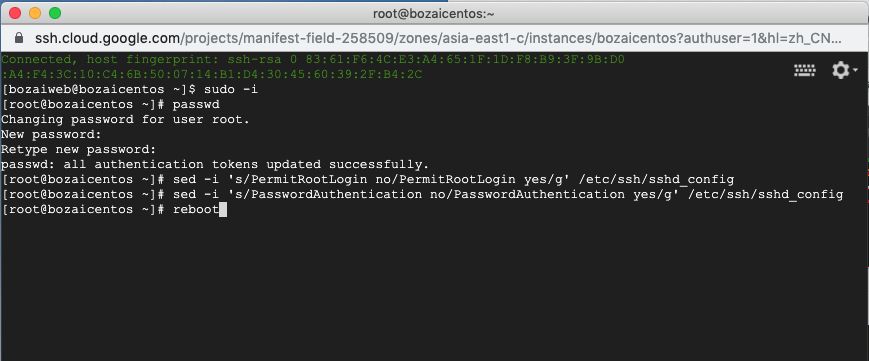
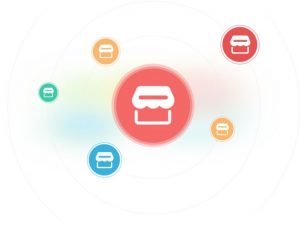

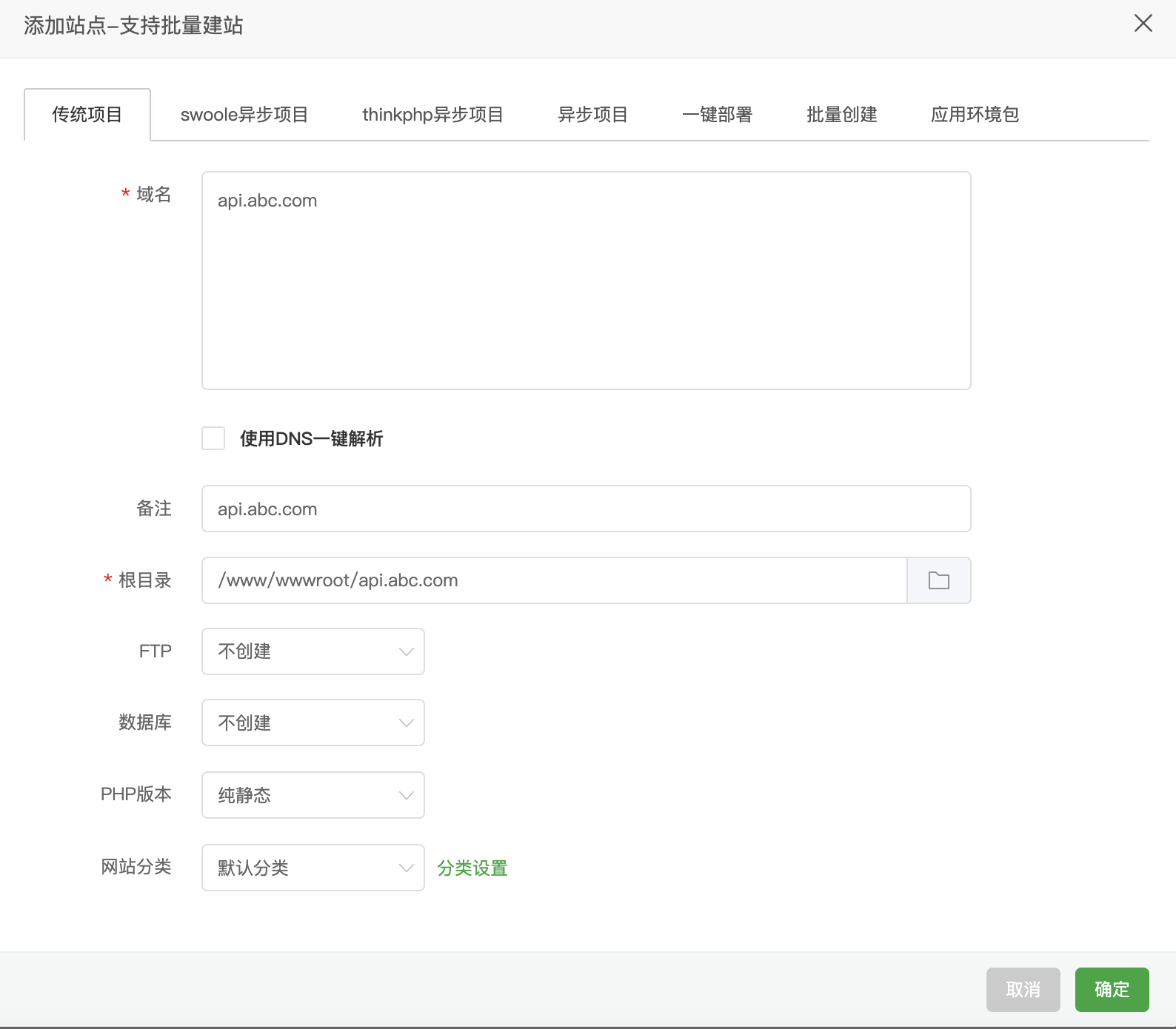
![[小白入门科普] 服务器行业黑话大全 持续更新中.......-咖啡先生Coffee丶Mr](https://www.nodeseek.com/static/image/sticker/yct/008.gif)

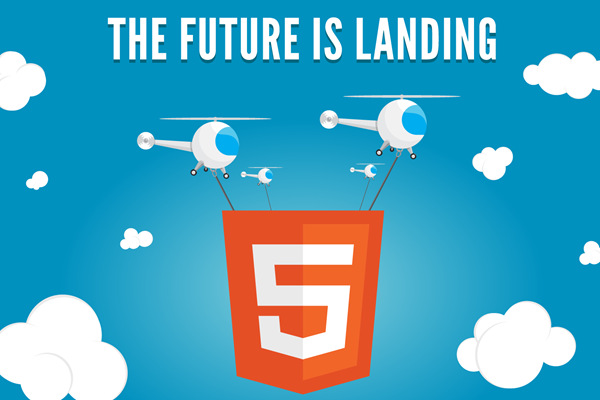
暂无评论内容